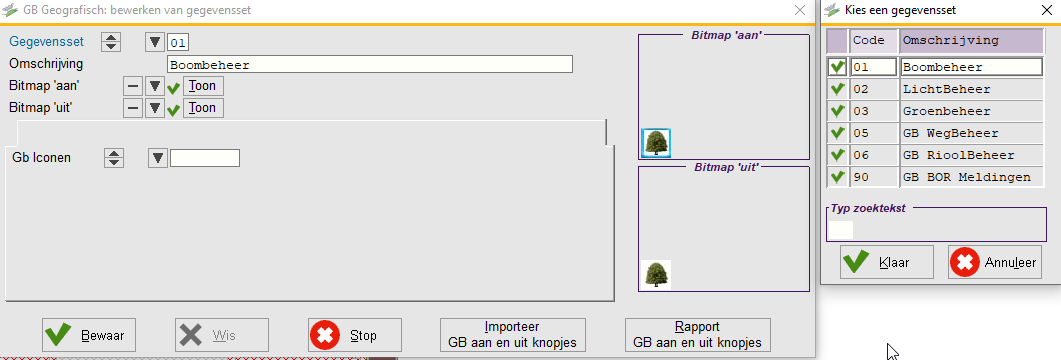Geo-gegevenssets
Hier bepaalt u de omschrijving van de gegevensset en de vormgeving van de bijbehorende themaknop, zoals deze in GB Geografisch in de rechterbalk getoond worden. Zie voor een toelichting onderstaande afbeelding.
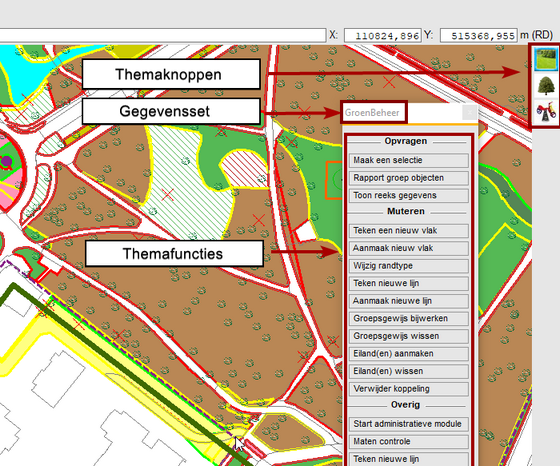
Ga naar: Inrichting Geo > Definities GIS > Geo-gegevenssets. Onderstaand scherm wordt getoond:
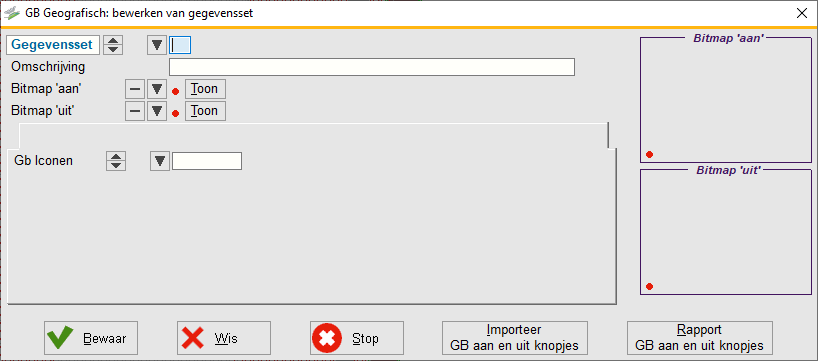
Let op! U kunt hier geen gegevensset aanmaken. Neem hiervoor contact op met Groenestein Beheersoftware.
Kies een gegevensset. U kunt de omschrijving aanpassen, die getoond wordt zodra u de themaknop aanklikt en de themafuncties zichtbaar worden, zie afbeelding hierboven).
Onder GB iconen kunt u een keuze maken, de bijbehorende Btimap-aan en Bitmap-uit zullen getoond worden als themaknoppen (zie bovenste afbeelding). Wanneer deze lijst leeg is, kunt u deze importeren via de knop [Importeer GB aan-uit knopjes]. Voor een overzicht van de bestaande bitmaps gebruikt u de knop [Rapport GB aan-uit knopjes].
Maar u hoeft niet de voorgestelde bitmaps te gebruiken, u kunt iedere afbeelding gebruiken bij Bitmap 'aan' en Bitmap 'uit'. Let er wel op dat wanneer een afbeelding zo klein (30x30 pixels) getoond wordt, de afbeelding al snel niet meer goed te herkennen is. Gebruik altijd vierkante afbeeldingen en houdt de afbeelding zo rustig mogelijk. De afbeelding op de knop wordt op die manier niet 'uit elkaar getrokken' en blijft het beste zichtbaar. De grootte van de afbeelding is niet van belang: de afbeelding zal door GB Geografisch verkleind worden zodat deze altijd op de knop past.
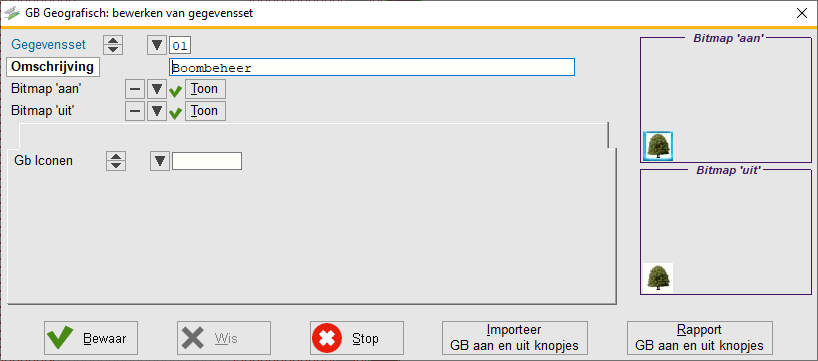
Wanneer u bij 'gegevensset' de lijst met te kiezen gegevenssets opent, dan ziet u een overzicht met de sets, met of zonder een groen vinkje. Een groen vinkje betekent dat een gegevensset gekoppeld is aan GB Geografisch. Via GB Centraal kunt u een gegevensset aanmaken, deze zal dan in dit lijstje verschijnen zonder groen vinkje; de beheerlaag is nog niet gekoppeld. Wilt u deze koppelen, selecteer dan de gegevensset en klik op [Bewaar]. Nu is de gegevensset gekoppeld en kunt u bij Weergave beheerlagen een tabel koppelen aan deze gegevensset.
Op bovenstaande afbeelding is de [Wis]-knop niet toegankelijk: een koppeling met een gegevensset kunt u niet zo maar wissen. Pas als alle beheerlagen (tabellen) die bij een gegevensset horen, gewist zijn, is het mogelijk de koppeling met de gegevensset zelf te wissen.